Parim kiirete koosolekute jaoks

Parem suurematele gruppidele

Google Meet pakub tasuta teie G Suite'i tellimust piiramatute videokonverentside jaoks või kõigile tasuta kuni 60-minutiliste koosolekute jaoks. See programm on üsna lihtne, kuid sellel on kõik koostööriistad, mida vajate produktiivsete koosolekute läbiviimiseks.
Alates 6 dollarist kuus. Google'is
Plussid
- Jaga ekraani
- Failide saatmine vestluse kaudu
- Kõigile tasuta kasutamiseks
- Helistavatele osalejatele lisatasu pole
- Lisatööriistad G Suite'i tellimusega
Miinused
- Segane juhtpaneel võrreldes suumimisega
- Saab võõrustada vähem osalejaid
- Kohmakas ja ebausaldusväärne Maci kasutajate jaoks
Zoom on parim programm konverentsiseadmete, näiteks telekommunikatsiooni ja veebikaameratega ühenduse loomiseks, et võimaldada mitmel inimesel ühest kohast ja seadmest ühineda. See programm on Google'ist kallim ja nõuab sisselogimistasusid.
Alates 15 dollarist kuus. Zoomi juures
Plussid
- Koostöövahendid
- Saadaval on tasuta konto
- Ühendub konverentsivarustusega
- Töötab kõigi operatsioonisüsteemidega, sealhulgas Linuxiga
- Võõrustage kuni 500 inimest
Miinused
- Sisselogimississepääs maksab lisatasu
- Kasutamiseks tuleb keelata hüpikakende blokeerijad
Siin on kõik, mida peate teadma teenuse Google Meet ja Zoom kohta, et saaksite valida oma ettevõttele parima videokonverentsi programmi. Mõlemal programmil on tööriistad, mida vajate videokonverentside kaudu töötajate ja töökaaslastega ühenduse loomiseks. Google Meets on kõigile kättesaadav kuni 60-minutiliste konverentside jaoks või piiramatu videokonverentsi jaoks, kui teil on G Suite'i konto. Zoomil on pakette, mis võimaldavad teil videokoosoleku jaoks korraga koguda 500-liikmelise rühma, lisaks on see parim valik, kui kasutate konverentsiseadmeid füüsilistes koosolekuruumides.
Kiire võrdlus
Meet ja Zoom on üsna sarnased. Neil mõlemal on koostööriistad, sealhulgas jagamisekraan ja läbimurruumid ning mõlemad toetavad sisselogimist. Suur erinevus on üldhinnas ja koosolekul osaleda võivate osalejate max arvus. Siin on toodud oluliste funktsioonide jaotus.
| Google Meet | Suum | |
|---|---|---|
| Maksimaalselt osalejaid | 250 | 500 |
| Jaga ekraani | ✔ | ✔ |
| Breakout toad | ✔ | ✔ |
| Ühendage konverentsivarustusega | ✔ | ✔ |
| Helistamine | Tasuta | Algus: 100 dollarit kuus |
| E-posti integreerimine | Gmail, Outlook | Väljavaade |
Aegunud on Google Meet
Google Meet on esiletõstetud programm, mis on kättesaadav kõigile, kellel on G Suite'i konto. See programm võimaldab teil ühenduse luua teistega heli või video kaudu arvuti veebibrauseri või rakenduse Meet kaudu. Koosoleku käivitamine on tõesti lihtne ja kutsed saadetakse e-posti teel. Saate hõlpsalt puudutada oma Gmaili kontaktide loendit, et kutsuda kolleege endaga liituma, või lisada kontakte otse Meet kaudu. Kui saajatel on Google'i konto, lisatakse koosolek automaatselt nende kalendrisse ja seatakse meeldetuletused.
See videokonverentsi programm annab teile konkreetse koosoleku ID, mida saate uuesti ja uuesti kasutada. Samuti saate luua täiendavaid ruume, nii et korraga saaks korraldada mitu koosolekut. Neid saab kasutada ka läbimurderuumidena põhjalikumaks koostööks olulistel teemadel või meeskonna loomise harjutustel.
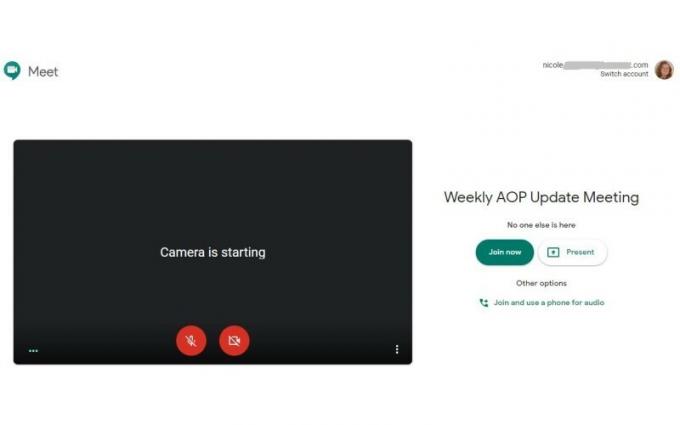 Allikas: Nicole Johnston / Android Central
Allikas: Nicole Johnston / Android Central
Neile, kes ei saa video kaudu liituda, toetab Google sisselogimisi. Erinevalt enamikust teistest videokonverentsiprogrammidest, sealhulgas Zoom, ei nõua Google Meet täiendavat lisandmoodulit ega küsi osalejate sisselogimiseks lisatasusid. See hõlmab ka kõnesid konverentsivahendite kaudu.
Meetsi juhtpaneel on Zoomiga võrreldes veidi segane. Mõned tööriistad pole kõige intuitiivsetes kohtades, kuid seda on siiski lihtne välja mõelda, lisaks toetab see paljusid inimesi korraga. Kõiki ruudustikus saate vaadata nii, et peakõlar on ekraani keskel esile tõstetud ja suurendatud. Oleme siiski märganud, et Maci kasutajatel on Windowsi ja Androidi kasutajatega võrreldes raskem ühenduses püsida.
Meets võimaldab teil jagada dokumente, pilte ja faile koosolekuruumi vestlusfunktsiooni kaudu. Saate faile üles laadida oma töölaualt või jagada neid otse oma Google Drive'ist. Samuti saate oma ekraani jagada, et teised näeksid, mida te näete, mis on mugav slaidiesitluste või muude visuaalsete abivahendite, sealhulgas reaalajas esitluste kasutamisel.
 Allikas: Nicole Johnston / Android Central
Allikas: Nicole Johnston / Android Central
Kõigil on tasuta juurdepääs teenusele Google Meet. Isiklike Google'i kontode korral saate korraldada videokonverentsi mitme osalejaga, kuid see on 60 minutit. Kuid sellest võib piisata töökaaslastega kiireks sisseregistreerimiseks. Vestlusfunktsiooni kaudu saate samu koostööfunktsioone, nagu ekraani jagamine ja failide jagamine, kuid muudes funktsioonides on see piiratud. Näiteks vajate koosolekute salvestamiseks ja salvestamiseks G Suite'i kontot. G Suite'i põhipakett algab 6 dollarist inimese kohta kuus ja võimaldab teil korraldada kohtumisi 100 inimesega. Lisaks Meetile annab teie G Suite'i konto teile juurdepääsu rohkematele ärirakendustele, nagu jagatud kalendrid ja vormid, pluss 30 GB pilvemälu.
G Suite'i ettevõte ja ettevõte ei paku teile liiga palju rakendusi, kuid see võimaldab teil kutsuda vastavalt 150 ja 250 osalejat. Need paketid annavad teile ka piiramatu pilvemälu, mis on kasulik videovestluste salvestamiseks ja hilisemaks salvestamiseks.
Kõike Suum
Zoom on praegu üks kõige allalaaditumaid videokonverentside programme ja seda põhjusega. Seda videokonverentsi programmi on tõesti lihtne kasutada ning video- ja helikvaliteet on tõesti hea isegi sülearvuti veebikaamera ja mikrofoni kasutamisel. Programmi käivitamise või kutsumise hõlbustamiseks võite lisada Outlooki pistikprogrammi ja Chrome'i brauserilaiendi inimesi teie koosolekule, ilma et peaksite rakenduse käivitamiseks sisestama veebiaadressi või sulgema ühte programmi.
See programm töötab kõigi platvormidega, sealhulgas Linuxiga. Maci ja Windowsi kasutajad ning kõik nutitelefonide kasutajad saavad Zoomile juurde pääseda kas osaleja või korraldajana. Zoomil on palju koostöövahendeid. Video- ja slaidiesitluste esitamiseks saate oma ekraani jagada. Zoom võimaldab teil luua ka läbimurruume meeskonna loomise harjutuste ja täpsema projekti koostöö jaoks. Hosti võib olla mitu ja anda neile haldusvõimalused, mis hõlmavad ekraanide jagamist, teiste osalemiseks kutsumist ning osalejate vaigistamist ja vaigistamist.
 Allikas: Nicole Johnston / Windows Central
Allikas: Nicole Johnston / Windows Central
Koosolekute ajal võimaldab suum jagada oma vestlusfunktsiooni kaudu videoid, faile ja pilte. Pärast saatmist saavad teised teie rühma koosolekul osalejad koosoleku teate ja võimaluse faili vaadata või alla laadida.
Suum on üks parimatest videokonverentside võimalustest, kui osa teie rühmast peab jagama monitori või kui olete kogunenud konverentsiruumi. Zoom integreerub video- ja helikonverentsiseadmetega, sealhulgas telekommunikatsiooni ja laiobjektiiviga veebikaameratega. Ja kuna Zoom on üks väheseid videokonverentsiprogramme, mis Linuxis töötab, on nimekiri seadmetest, millega see töötab, muljetavaldav.
Kui suumi on lihtne käivitada ja kasutada, on programmi vaikimisi koosolekuruumi vaade avada uues aknas. Kui teil on seadistus, mis sisaldab mitut monitori, on raske öelda, kus aken avaneb. Ja see tähendab, et peate hüpikakende blokeerijad keelama või vähemalt Zoomis hüpikakende jaoks loa andma.
 Allikas: suum
Allikas: suum
Zoomil on saadaval tasuta pakett, kui te ei vaja liiga palju väljamõeldud funktsioone ja teil on koosolekute ajapiirangutega kõik korras. Teil on igal koosolekul aega ainult 40 minutit, ehkki saate korraga majutada kuni 100 inimest. Samuti ei luba see teil koosolekufaile salvestada ega salvestada, et neid hiljem jagada või viidata. Zoom Basic ei luba ka sissetulevaid osalejaid. Nende funktsioonide jaoks peate ostma tasulise tellimuse.
Zoomi madalaima hinnaga pakett on Pro, mis maksab hostilt 14 dollarit kuus. Zoom Pro'l on kõik Basicu funktsioonid, sealhulgas 100 osaleja võõrustamine, kuid sellel pole ka ülempiiri, kui kaua teie koosolekud võivad kesta. Teie kohtumiste MP4- või M4A-salvestiste salvestamiseks antakse teile 1 GB pilvemälu. See võib kiiresti täita, kuid suum võimaldab siiski osta täiendavat salvestusruumi. Saate lisada ka sissehelistamisvõimalusi. See funktsioon võimaldab neil, kes saavad oma Wi-Fi toega seadme kaudu videokoosolekuga ühenduse luua, telefonitsi helistada ja selles osaleda. Zoomi pakett Business ja Enterprise võimaldab teil luua koosolekuid vastavalt 300 ja 500 osalejale. Äriplaan annab teile võimaluse saada kohtumiste ärakirju, samal ajal kui Enterprise pakub piiramatut pilvemälu ja allahindlusi veebiseminari lisandmoodulitele.
Lõpumõtted
Lõppkokkuvõttes on nii Zoomil kui ka Google Meetil saadaval peaaegu samad funktsioonid ja tööriistad, mis on nende jaoks oluline kodus töötamine või kontoris. Google Meet on veidi mugavam, kuna see on kaasas iga G Suite'i kontoga, mis on mitmel ettevõttel juba töötajatele kättesaadav. Kuid saate Meets'i kasutada ka isikliku Google'i kontoga tasuta. Piirdute vaid 60-minutiliste koosolekutega ja te ei saa koosolekuid hiljem salvestada ega salvestada. Google Meet on ka parem programm, kui teil on osalejaid, kes peavad video kaudu liitumiseks pigem helistama, kuna Google ei võta täiendavat sisselogimistasu. Üldiselt on Google kulutõhusam.
Zoom on parim võimalus videokoosolekute seadmiseks konverentsiruumis. Seda seetõttu, et see integreerub konverentsiseadmetega, et võimaldada palju rohkem osalejaid liituda ilma et nad peaksid üksikutest seadmetest sisse logima, lubades samal ajal koosoleku voogesituse kuni 500 seadmel korraga. Kuigi sellel on saadaval tasuta pakett, on teil piiratud funktsioonid, sealhulgas see, kui kaua üksikuid koosolekuid saate pidada. Samuti ei saa te oma koosolekuid Zoom tasuta kontoga salvestada ja salvestada. Tasulised kontod pakuvad kõiki vajalikke funktsioone ja tööriistu, kuid see maksab lõpuks palju rohkem kui Google Meet.
Parim kiirete koosolekute jaoks

Võtke ühendust kolleegidega kiiresti
Google Meet on kiire juurdepääsuprogramm videovestluseks ärimeeskondade ja kolleegidega. Kutsuvad meeskonnakaaslased on tasuta.
- Alates 6 dollarist kuus. Google'is
Parim suurte konverentside jaoks
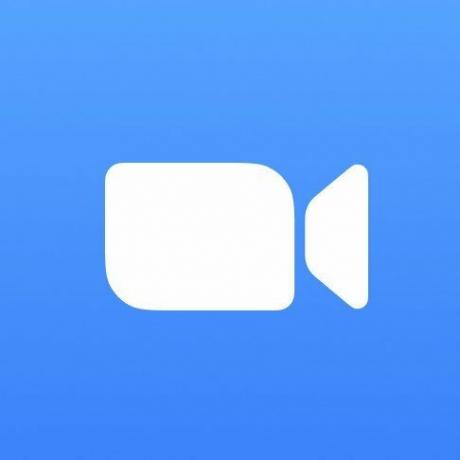
Korraldage suuri koosolekuid 500 inimesega
Suum ühendub telekommunikatsiooni ja muude konverentsiseadmetega. Sellel on ka pakette, mis võimaldavad kohtumisi kuni 500 inimesega.
- Alates 15 dollarist kuus. Zoomi juures

Kodus töötamine muutus nende suurepäraste sülearvutite abil lihtsalt lihtsamaks.
Mugav olemine on suurepärane, kuid mitte alati lihtne, kui proovite sülearvutit kasutada või kirjutate voodis või diivanil lebotades. Õnneks on seal mõned suurepärased sülearvutid, mis aitavad teil mõlemal mugavalt ja tõhusalt töötada, mängida või vabal ajal kirjutada.

Teie randmeosa ja õlavarre tänavad teid, kui haarate ergonoomilise hiire.
Kuna rohkem inimesi töötab kodus, on oluline, et teil oleks töö tegemiseks õiged tööriistad. Mõned hiired on suurepärased koos hulga lisafunktsioonidega, kuid kui kasutate hiirt tundide kaupa, peaksite veenduma, et hiir oleks mugav ja suudaks vähendada randme ja käsivarre koormust.

Ärge olge nende videokonverentskõnede jaoks ainus kartuliga veebikaamera.
Ükskõik, kas olete terve päeva videokonverentsidel või soovite lihtsalt head veebikaamerat sõprade või perega videovestluseks, vajate tugevat veebikaamerat. Tõenäoliselt on teie sülearvutisse sisse ehitatud võimalus, mis näeb välja pigem kartul, kuid on mõned suurepärased veebikaamerad, mille saate Amazonilt, et parandada video kvaliteeti ja muud.
Nicole Johnston
Nicole kirjutab mitmele Future Labsi kaubamärgile, sealhulgas Android Centralile, mis hõlmab peamiselt Interneti-turvalisuse ja privaatsusprogramme. Tal on üle 13 aasta teadus- ja kirjutamiskogemust nii avalikus kui ka erasektoris, sealhulgas seitse aastat tarbekaupade testimine ja ülevaatamine ning viis viirusetõrjetarkvara, vanemliku järelevalve ja identiteedivarguste hindamine teenused. Nicole on 10 lapse ema.
